Toutes les options nécessaires pour gérer et sécuriser votre réseau domestique ne sont qu'à quelques clics si vous connaissez les étapes de connexion du routeur LB-link. Que vous souhaitiez changer votre mot de passe WiFi , configurez un réseau d'invités séparé pour vos visiteurs ou limitez le temps que vos enfants passent sur Internet - tout cela, et il peut être fait beaucoup plus à partir du tableau de bord Admin du routeur.
Bref aperçu
Cet article vous donnera des instructions détaillées étape par étape sur la façon d'accéder à votre tableau de bord d'administration du routeur LB-link à l'aide de l'adresse IP du routeur par défaut et du nom d'utilisateur et du mot de passe d'administration par défaut.
Sachant que ces détails de connexion par défaut peuvent être facilement trouvés sur Internet, nous recommandons fortement les modifier dès que possible. Cela sera également couvert dans cet article, alors nous allons directement au point.
De quoi as-tu besoin:
- Routeur LB-Link
- Accès au réseau de routeurs LB-Link soit en connectant directement le routeur et votre appareil avec un câble Ethernet ou sur la connexion sans fil.
- PC, tablette ou smartphone pour se connecter au routeur
- Les détails de connexion LB-link par défaut (ou le personnalisé si vous les avez changé plus tôt)
Pourquoi devriez-vous savoir comment vous connecter à votre routeur?
La plupart des gens ne s'en soucient pas. Ils relient simplement le routeur ou le technicien fait cela pour eux, et ils laissent tous les paramètres par défaut intacts.
La vérité est que c'est un problème de sécurité sérieux qui rend votre réseau domestique facilement accessible. Pratiquement, si vous laissez le réseau sans fil ouvert (sans mot de passe wifi), n'importe qui peut vous connecter sans que vous le sachiez.
Même s'il y a un mot de passe wifi par défaut, il y a des chances que quelqu'un voient quel routeur vous utilisez en fonction du nom du réseau par défaut et trouve le mot de passe WiFi par défaut. La bonne chose ici est que de plus en plus de fabricants expédient leurs routeurs avec des mots de passe uniques.
Et enfin, si vous laissez quelqu'un se connecter à votre réseau , cette personne peut facilement trouver le routeur IP et vous connecter au routeur en utilisant le nom d'utilisateur et le mot de passe d'administration par défaut.
Bien sûr, garder votre réseau en sécurité n'est pas la seule chose que vous pouvez faire. Les joueurs peuvent effectuer un transfert de port, les parents peuvent utiliser des contrôles parentaux, les petites entreprises peuvent créer des réseaux d'invités pour leurs invités et visiteurs, etc.
Et maintenant, voyons comment vous pouvez accéder à vos paramètres de routeur LB-link.
Connexion du routeur LB-Link - un guide détaillé
Après avoir confirmé que vous avez tout ce dont vous avez besoin, vous pouvez continuer avec les étapes de connexion LB-link. Si les détails de connexion sont corrects, vous accéderez aux paramètres du routeur en quelques minutes.
Étape 1: Connectez-vous au réseau avec votre appareil
Assurez-vous de connecter votre appareil (PC, tablette ou smartphone) à votre réseau. Vous pouvez le faire à l'aide d'un câble Ethernet ou simplement vous connecter au réseau sans fil à l'aide du mot de passe WiFi.
Il s'agit d'une étape importante car si votre appareil ne fait pas partie du réseau, vous ne pourrez pas vous connecter à votre routeur LB-Link.
Étape 2: Ouvrez le navigateur Web sur l'appareil
Maintenant, lancez le navigateur que vous utilisez le plus souvent. Le tableau de bord administrateur des routeurs est généralement accessible à l'aide d'un navigateur Web, mais nous ne visitons pas un site Web réel. Nous ouvrons simplement l'interface graphique basée sur le Web où tous les paramètres du routeur sont stockés. Cela rend la gestion des paramètres du routeur beaucoup plus facile.
Étape 3: Entrez l'adresse IP du routeur LB-link dans la barre d'adresse
L'adresse IP du routeur LB-link par défaut est 192.168.16.1 .
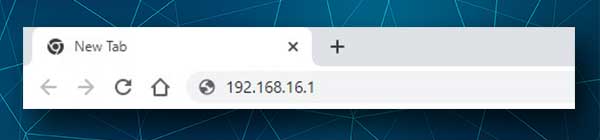
Nous devons saisir cette IP dans la barre d'URL des navigateurs, puis appuyez sur le bouton Entrer du clavier ou appuyez sur Glow sur votre écran smartphone / tablette.
La page de connexion du routeur LB-link s'ouvrira si l'IP est correcte. S'il ne s'ouvre pas, vérifiez si 192.168.16.1 est vos routeurs par défaut IP. Voici comment le faire .
Étape 4: Entrez le nom d'utilisateur et le mot de passe du routeur LB-link
Les routeurs LB-Link utilisent la combinaison de nom d'utilisateur / mot de passe par défaut suivant.
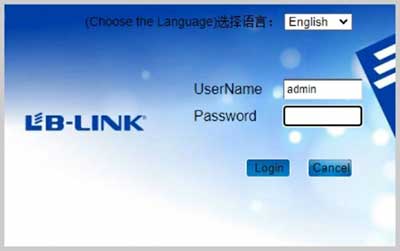
Nom d'utilisateur par défaut: admin
Mot de passe par défaut: admin
Entrez ces détails dans les champs requis et appuyez sur Connexion .
IMPORTANT: Si vous avez changé ces détails plus tôt, utilisez ceux personnalisés.
Étape 5: Explorez le tableau de bord de votre routeur
Si le nom d'utilisateur et le mot de passe sont corrects, vous verrez le tableau de bord Admin du routeur LB-Link. Alors, félicitations!
Vous devez maintenant trouver les paramètres que vous souhaitez personnaliser comme la section sans fil, ou l'administration, le transfert de port , les commandes parentales, etc.
Modifications de sécurité de base que vous devez apporter immédiatement
Garder votre réseau en sécurité est très important. Vous ne voulez vraiment pas que quelqu'un accéde à vos fichiers et données privés ou utilise votre bande passante. Alors, prenez un certain temps et apportez ces changements.
Modifier le mot de passe de l'administrateur du routeur LB-link
Comme vous pouvez le voir dans les étapes de connexion du routeur LB-Link décrites ci-dessus, lorsque nous sommes connectés au réseau et que nous entrons le routeur IP dans la barre d'URL des navigateurs, nous sommes invités à saisir un nom d'utilisateur et un mot de passe.
Les détails de connexion par défaut peuvent être trouvés assez facilement sur Internet, de sorte que toute personne déjà connectée peut entrer votre tableau de bord d'administration LB-Link sans votre autorisation.
C'est la raison pour laquelle nous devons modifier le mot de passe de connexion de l'administration LB-link dès que possible.
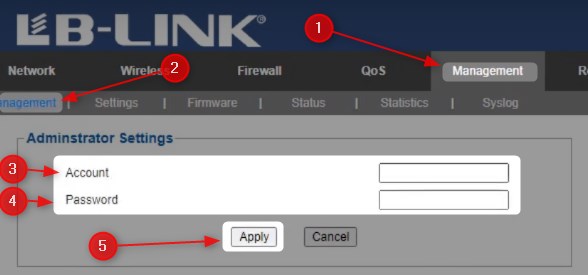
Lorsque vous vous connectez à votre routeur LB-Link comme décrit ci-dessus, cliquez sur la gestion dans le menu principal, puis la gestion à nouveau dans le sous-menu.
Maintenant, dans la section Paramètres de l'administrateur, vous pouvez modifier le nom d'utilisateur d'administration dans le champ de compte et modifier le mot de passe administrateur dans le champ de mot de passe .
Cliquez sur Appliquer pour enregistrer les modifications.
Modifier le mot de passe LB-link et WiFi
IMPORTANT: Si vous vous êtes connecté à votre réseau à l'aide du WiFi, vous serez déconnecté lorsque vous enregistrez des modifications, comme le nouveau mot de passe SSID ou WiFi.
Lorsque vous vous connectez au tableau de bord de l'administrateur LB-Link, sélectionnez Wireless dans le menu supérieur.
Ensuite, dans le sous-menu, sélectionnez Basic et dans le champ SSID , vous pouvez modifier le nom du réseau.
Cliquez sur Appliquer pour enregistrer les modifications.
Cliquez ensuite sur la sécurité dans le sous-menu horizontal.
Sur la nouvelle page, sélectionnez votre nouveau SSID dans la section SELECT SSID .
Sélectionnez WPA2-PSK dans la liste déroulante du mode de sécurité .
Dans le champ de phrase de passe , entrez votre nouveau mot de passe sans fil.
Cliquez sur Appliquer pour enregistrer les modifications.
N'oubliez pas de reconnecter vos appareils au nouveau nom de réseau à l'aide du nouveau mot de passe WiFi .
Derniers mots
La connexion du routeur LB-Link ainsi que les modifications de sécurité nécessaires sont quelque chose que vous pouvez faire assez rapidement. Assurez-vous simplement d'écrire les détails de connexion pour la prochaine fois. Ce sera beaucoup plus rapide et plus facile que d'essayer de se souvenir des nouveaux mots de passe ou de réinitialiser le routeur aux paramètres d'usine .
